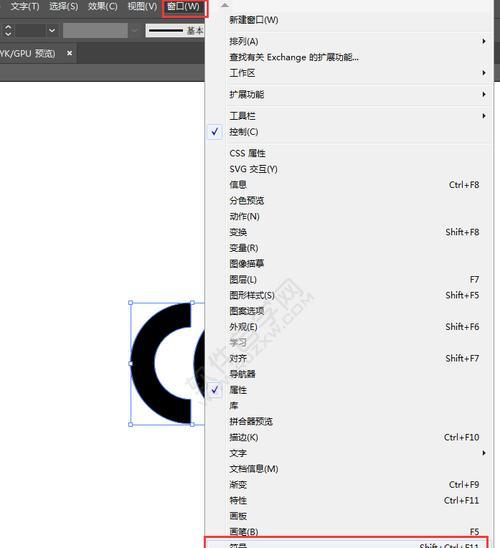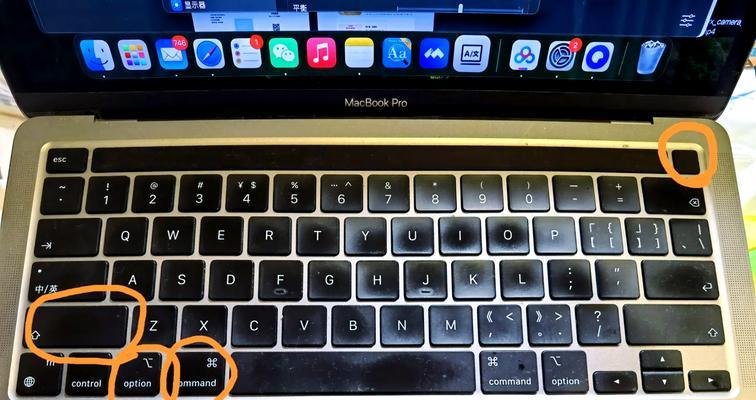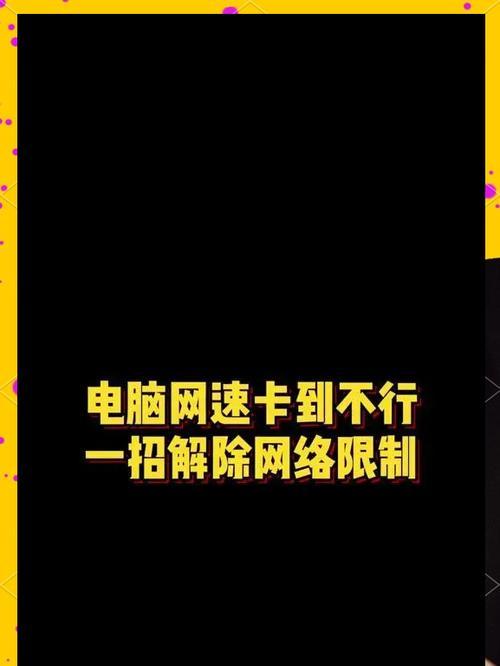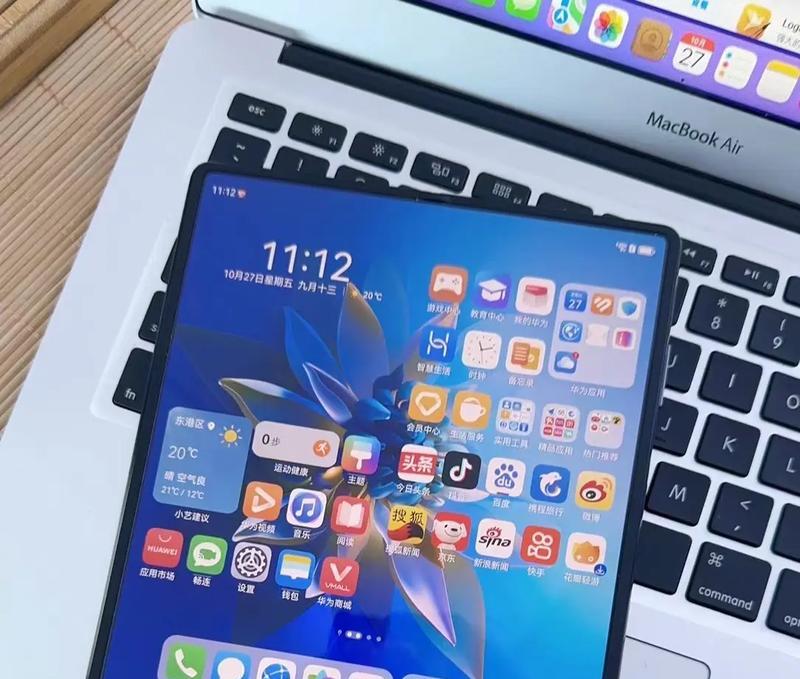电脑如何操作将图片导入移动硬盘?
游客 2025-04-16 13:15 分类:数码设备 4
在当今的数字化时代,我们经常会遇到需要将图片从电脑转移到移动硬盘上的情况。无论是为了备份还是为了携带大量图片到另一台设备上,学会如何高效、安全地完成这一过程是十分必要的。接下来,我将详细指导您如何操作电脑将图片导入移动硬盘,确保您的数据传输过程既简单又安全。
准备工作
在开始之前,我们需要确保几个前提条件得到满足:
1.移动硬盘已经连接到电脑上,并且电脑已经识别出该设备。
2.电脑上有需要传输的图片文件,并且您已经知道图片存放的具体位置。
3.移动硬盘有足够的空间来存储您准备传输的图片。
4.确保电脑上有足够的电量,或者在插电状态下操作,以防在数据传输过程中电脑因电量不足而关机。
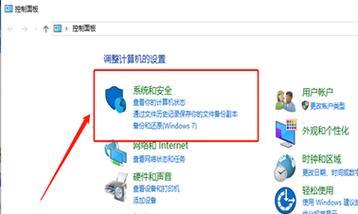
图片导入移动硬盘的步骤
第一步:连接移动硬盘
1.使用USB线将移动硬盘连接到电脑。
2.等待电脑识别移动硬盘,通常在Windows操作系统中会有一个提示框显示新硬件已连接,并且在我的电脑中可以看到新的可移动磁盘。
第二步:定位图片文件
1.打开电脑上的“此电脑”或“我的电脑”。
2.浏览至图片存放的文件夹,找到您希望导入移动硬盘的图片文件。
3.选择一个或多个图片文件,可以通过按住Ctrl键多选,或者使用鼠标拖拽选中连续的图片。
第三步:复制图片
1.点击“复制”按钮,或者使用快捷键Ctrl+C复制选中的图片文件。
第四步:粘贴图片到移动硬盘
1.打开移动硬盘所在的驱动器。
2.在空白区域点击右键,选择“粘贴”选项,或者使用快捷键Ctrl+V粘贴图片。
第五步:等待文件传输完成
1.等待文件复制的进度条显示完成。
2.在文件传输过程中不要关闭移动硬盘驱动器窗口或者拔出移动硬盘。
第六步:安全移除移动硬盘
1.在图片文件成功复制到移动硬盘后,点击任务栏右下角的安全删除硬件图标。
2.在弹出的菜单中选择您的移动硬盘,然后点击“停止”或者“弹出”按钮。
3.等待电脑提示移动硬盘可以安全移除后,再拔出USB连接线。

常见问题与解决方法
问题1:移动硬盘无法识别
可能原因是USB连接线松动或者驱动问题。请检查USB线是否牢固连接,并尝试在设备管理器中重新安装移动硬盘驱动。
问题2:文件传输速度慢
可能是USB接口的传输速率限制或者移动硬盘自身读写速度有限。尝试更换USB接口或升级移动硬盘。

实用技巧
技巧1:使用云服务备份
在进行大量图片传输时,也可以考虑使用云服务进行备份,以避免移动硬盘损坏导致数据丢失的风险。
技巧2:整理文件夹结构
在移动硬盘中建立清晰的文件夹结构,有助于快速定位和管理图片文件。
结语
通过上述步骤,您可以轻松地将电脑中的图片导入到移动硬盘中,无论是为了个人备份还是为了文件传递,这一过程都是十分实用的。请记住,在进行数据传输时保证设备的稳定连接,以确保数据安全。希望这些指导对您有所帮助,祝您数据管理之旅一帆风顺。
版权声明:本文内容由互联网用户自发贡献,该文观点仅代表作者本人。本站仅提供信息存储空间服务,不拥有所有权,不承担相关法律责任。如发现本站有涉嫌抄袭侵权/违法违规的内容, 请发送邮件至 3561739510@qq.com 举报,一经查实,本站将立刻删除。!
- 最新文章
- 热门文章
-
- s400防火墙漏水更换步骤是什么?
- 如何关闭枪神8防火墙模式?操作步骤是怎样的?
- 线圈自制充电器怎么用视频?视频教程在哪里找?
- 电视机顶盒热点网速慢什么原因?解决方法和优化建议是什么?
- dota服务器无法选择国区的原因是什么?如何解决?
- 罗布乐思高分服务器内容有哪些?
- 广州通用ip网关设置方法是什么?如何正确配置?
- 电脑内存原理图不理解怎么办?
- 集成式热水器导热液是什么?导热液的作用和选择方法?
- 小内存电脑如何插入存储卡?操作步骤是什么?
- 服务器外箱折叠设备是什么?功能和使用场景有哪些?
- 南昌网关物联卡公司推荐?
- 旗舰音箱低音调节方法是什么?调节后音质如何?
- 智能手表礼盒套装使用方法是什么?套装内包含哪些配件?
- 公司服务器注销流程是什么?注销后数据如何处理?
- 热评文章
-
- 苹果M2笔记本电池循环多少次算正常?循环次数对电池寿命有何影响?
- 电脑桌面出现嘟嘟声如何关闭?
- 阿信电脑配置高吗怎么样?性能与价格是否匹配?
- 如何用手机拍出清晰的母婴照片?
- 战鹰电脑显示器拆卸屏幕步骤?拆卸后如何安装?
- 新款互动投影仪的使用方法是什么?互动投影仪有哪些创新功能?
- 电脑听歌时息屏如何关闭声音?有无快捷方法?
- 电脑连接WiFi失败原因?如何排查和解决?
- 电脑屏幕如何设置黑屏?操作步骤是什么?
- 苹果笔记本如何设置中文模式?中文输入法如何切换?
- 电脑音响声音不出来的解决办法是什么?
- thunderobot笔记本开机方法有哪些?
- 国宝配置电脑的性能如何?
- 投影仪多屏显示如何关闭设置?
- 跳舞体感投影仪使用方法是什么?如何操作?
- 热门tag
- 标签列表
- 友情链接